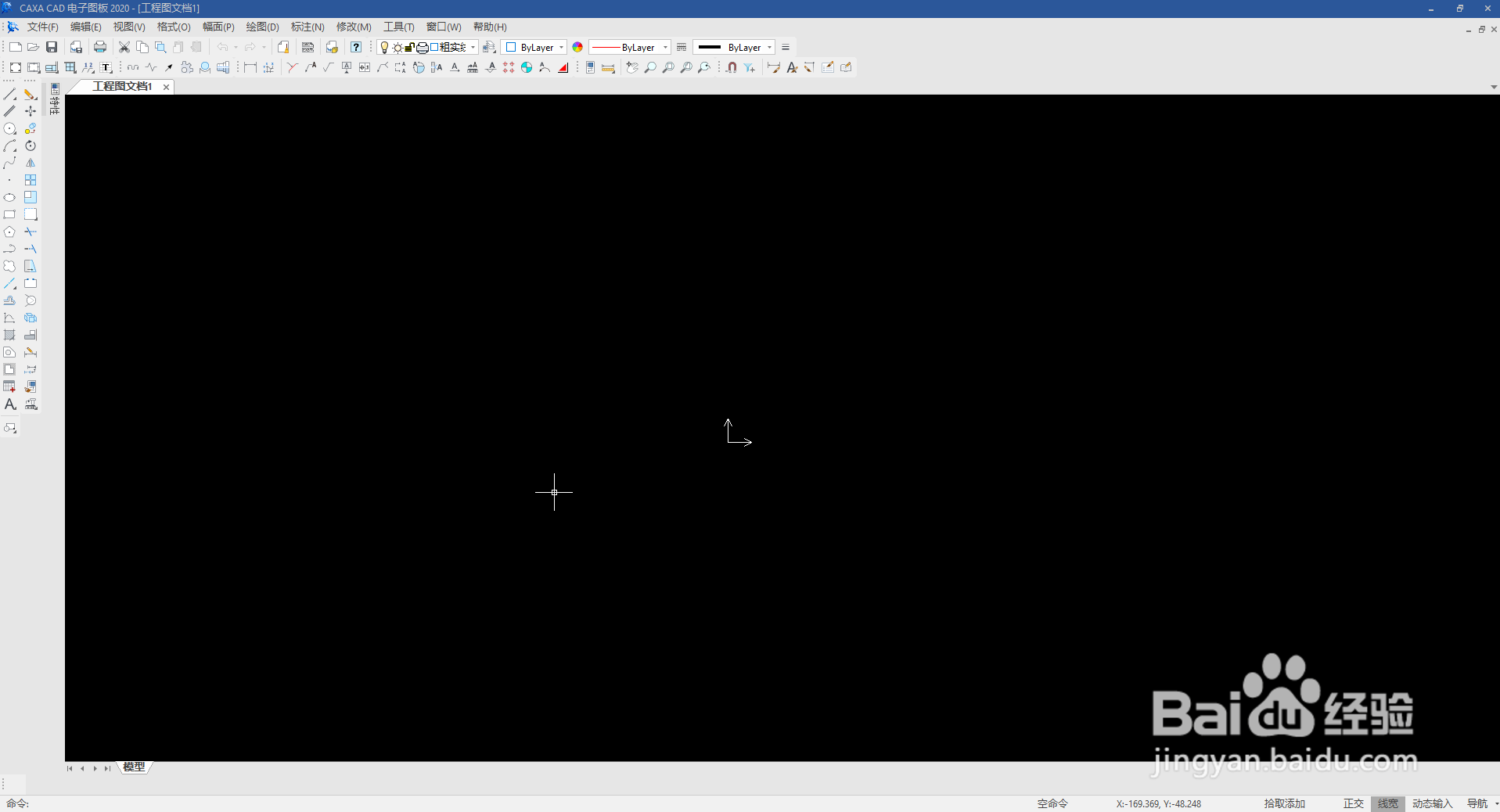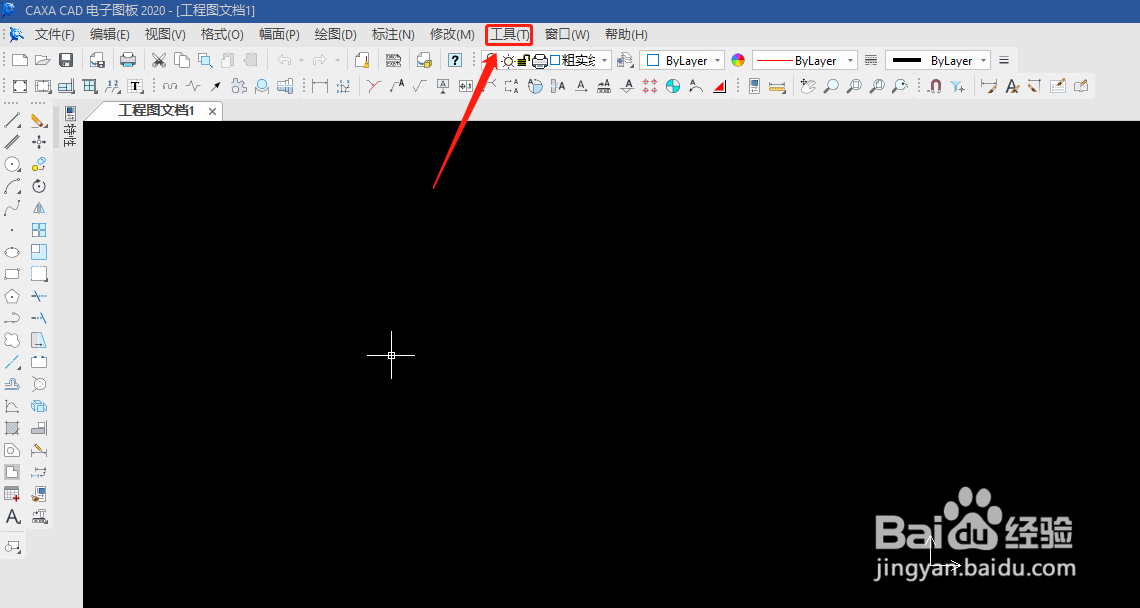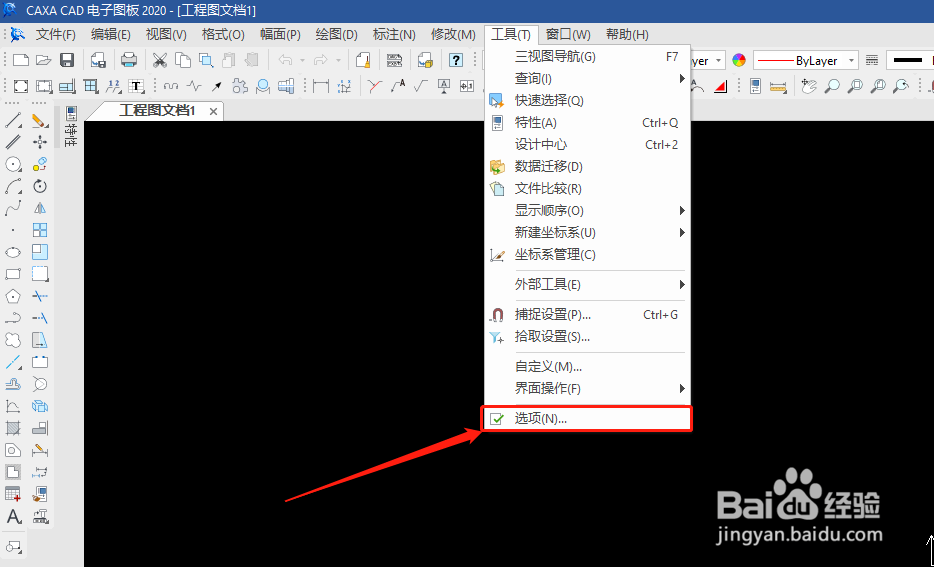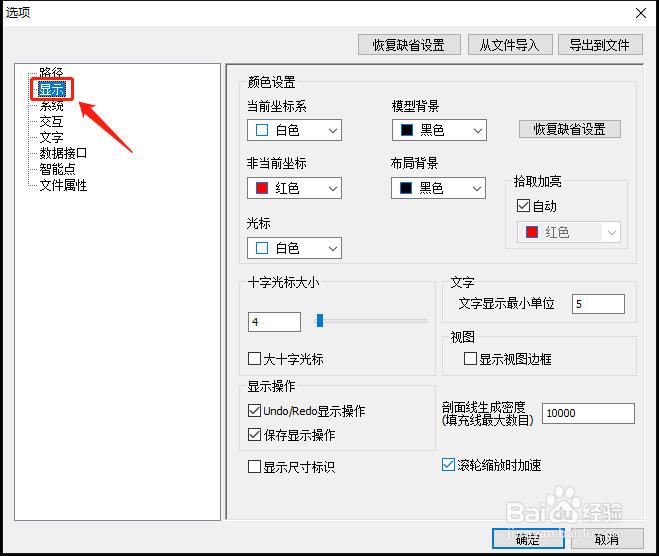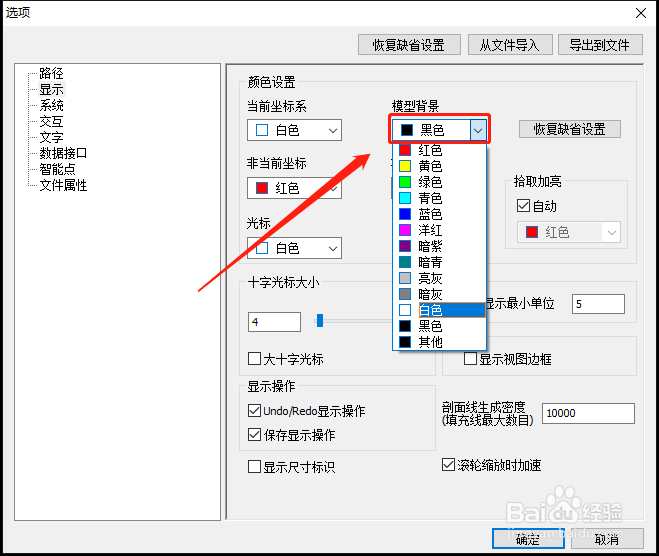如何修改caxa电子图板背景颜色
1、首先打开caxa电子图板,我们可以看到软件默认的背景颜色是黑色。
2、点击软件上方菜单栏的“工具”选项,如图所示。
3、弹出的下拉菜单里选择“选项”按钮。
4、接下来选择对话框左侧的“显示”选项,如图所示。
5、如图,选择界面右侧的“背景颜色”,从下拉菜单里选择自己要修改的颜色,然后点击“确定”即可。
声明:本网站引用、摘录或转载内容仅供网站访问者交流或参考,不代表本站立场,如存在版权或非法内容,请联系站长删除,联系邮箱:site.kefu@qq.com。
阅读量:29
阅读量:26
阅读量:51
阅读量:43
阅读量:93